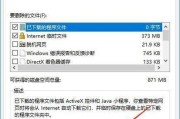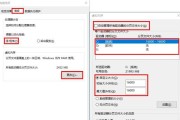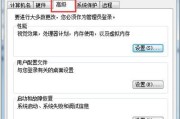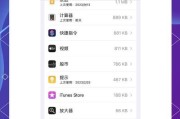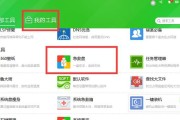随着现代教育和商务会议的不断发展,投影仪已经成为一种不可或缺的演示工具。但随着使用时间的增长,我们经常会遇到投影仪内存不足的问题,这会导致投影仪运行缓慢,甚至出现无法正常加载内容的情况。如何有效清理投影仪的闪存以释放空间呢?本文将为您提供一系列实用的指导和技巧。
一、投影仪内存管理的重要性
投影仪内存相当于其大脑,负责临时存储和处理数据。当内存中的数据过多时,投影仪的性能就会受到影响,这不仅影响演示效果,还可能缩短设备的使用寿命。定期对投影仪内存进行清理,以保持其最佳性能,是非常必要的。
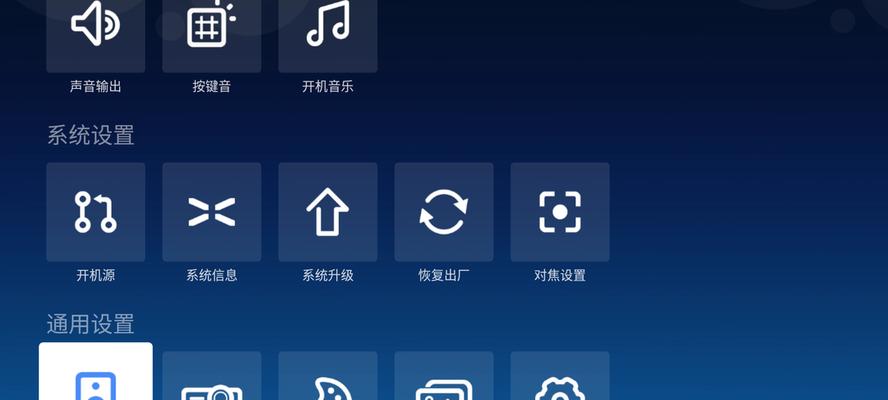
二、投影仪内存清理前的准备工作
在正式进行清理操作之前,我们需要做好以下准备工作:
1.安全备份重要数据
在进行任何清理工作之前,确保已经将所有重要数据备份到可靠的存储设备中。一旦误操作,可以在不影响工作进度的情况下快速恢复。
2.检查投影仪当前内存使用情况
在进行清理之前,查看投影仪内存的使用情况。大多数投影仪都有内置的存储空间查看功能,可以帮助用户了解哪些内容占用了较多的存储空间。
3.确保投影仪固件为最新版本
投影仪固件的更新可能包括优化内存管理的部分。在进行清理之前,请确保投影仪的固件是最新版本,以保证优化后的表现。

三、投影仪内存清理具体步骤
以下是一些基本的步骤,用于清理投影仪中的内存空间。我们以较为常见的家用或小型商务投影仪为例进行说明。
1.清理缓存文件
*打开设置菜单:打开投影仪的设置菜单。
*进入存储管理选项:寻找存储管理、系统管理或类似名称的选项。
*清除缓存:在存储管理下,找到清除缓存或清理临时文件的选项,并执行该操作。
2.卸载不必要的应用程序
*进入应用管理:在设置菜单中寻找应用管理或已安装应用。
*选择不常用应用:浏览列表,选择并卸载那些不再需要的应用程序。
*确认卸载:按照提示确认卸载操作,释放内存空间。
3.删除不必要的文件和媒体内容
*访问媒体文件夹:在系统中找到包含用户创建或下载的文件和媒体内容的文件夹。
*排序选择:将文件按大小排序,这样可以更容易地识别并删除那些占用大量空间但不常用的文件。
*备份后删除:在删除之前,确保备份了重要文件,然后选择性地删除不再需要的内容。
4.重置投影仪到出厂设置
*退出所有应用程序:确保退出所有正在运行的应用程序。
*进入系统设置:找到恢复出厂设置的选项。
*选择重置:按照提示确认重置操作,这将删除所有应用和个人数据,并将投影仪恢复到初始状态。
注意:此操作将会删除所有个人数据,请确保所有的数据已经备份。

四、清理后优化投影仪性能
在清理内存之后,为了确保投影仪的性能达到最佳状态,我们可以执行以下操作:
1.调整系统设置
*更新设置:进入系统设置,确保所有的设置都是优化状态,例如亮度、对比度等。
*启用自动更新:如果投影仪支持,可以启用自动更新功能,以便随时获得最新的性能改进。
2.定期维护投影仪
*定期检查内存使用情况:建议定期检查投影仪内存使用情况,并根据需要重复上述清理步骤。
*升级固件:随着时间的推移,投影仪厂商可能会发布新的固件更新。定期检查并升级固件可以帮助保持投影仪的最新和最佳性能。
五、常见问题与解答
问题1:清理缓存是否有风险?
缓存清理并不会删除任何重要数据,通常只清除那些临时文件,因此风险相对较低。但建议在清理前备份重要数据。
问题2:重置投影仪到出厂设置会影响保修吗?
通常情况下,重置到出厂设置不会影响设备的保修状态。但建议在进行此类操作前,阅读设备的保修政策或咨询厂商。
问题3:我可以如何避免未来出现内存不足的情况?
尽量避免安装不必要的应用程序,定期清理不必要的文件和数据,以及定期重启投影仪来避免内存泄露,都是避免未来出现内存不足的有效方法。
六、结语
投影仪的内存不足问题严重影响了其使用效率和寿命。通过上述步骤,您可以有效地清理投影仪的闪存,释放宝贵的空间。及时的维护和合理的使用习惯对于保持投影仪的最佳状态同样重要。希望本文能够帮助您妥善管理您的投影仪内存,从而提升工作效率和观看体验。
标签: #内存不足